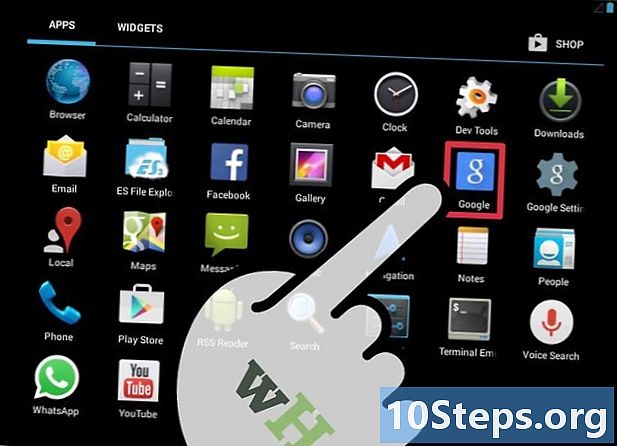Autor:
Florence Bailey
Dátum Stvorenia:
20 Pochod 2021
Dátum Aktualizácie:
1 Smieť 2024
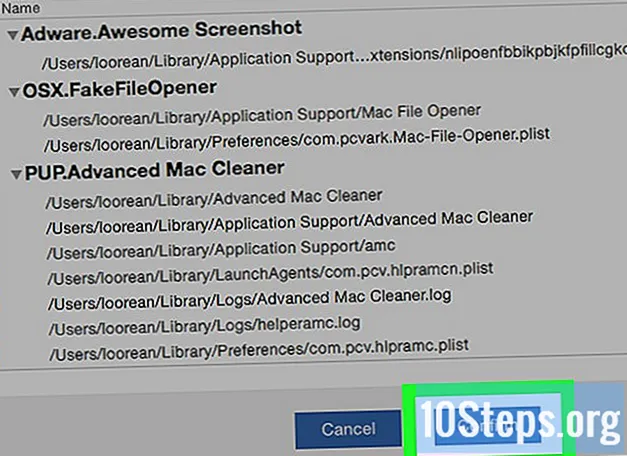
Obsah
Ostatné oddielyTáto wikiHow vás naučí, ako používať antivírusový program na zabránenie poškodeniu vášho počítača škodlivým softvérom.Môžete to urobiť pomocou vstavaného programu Windows Defender v počítačoch so systémom Windows alebo stiahnutím a používaním Malwarebytes v počítačoch Mac.
Kroky
Metóda 1 z 2: V systéme Windows
. Kliknite na logo Windows v ľavom dolnom rohu obrazovky. Zobrazí sa okno Štart.
. Kliknite na ikonu v tvare ozubeného kolieska v ľavej dolnej časti okna Štart.

- Kliknite Predvoľby systému
- Kliknite Bezpečnosť a ochrana osobných údajov
- Kliknite na ikonu zámku a na výzvu zadajte svoje heslo.
- Kliknite Aj tak otvorené vedľa názvu súboru Malwarebytes.
- Kliknite Otvorené po výzve.

, napíš malwarebytes do Spotlight a kliknite na Malwarebytes výsledok v hornej časti výsledkov vyhľadávania.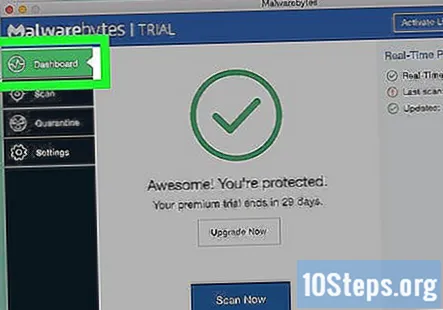
Kliknite na ikonu Dashboard tab. Nachádza sa v ľavom hornom rohu okna Malwarebytes.
Kliknite Skenovanie teraz. Toto tlačidlo je v dolnej časti okna. Ak tak urobíte, program Malwarebytes vyzve, aby začal vo vašom počítači Mac vyhľadávať škodlivý softvér.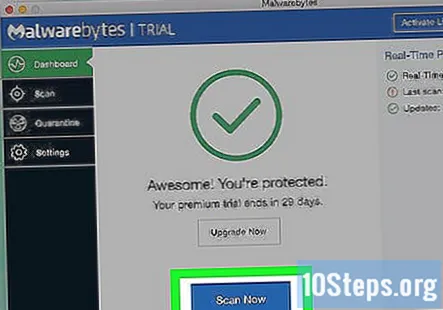
Kliknite na ikonu Skenovať tab. Nájdete ho na ľavej strane okna.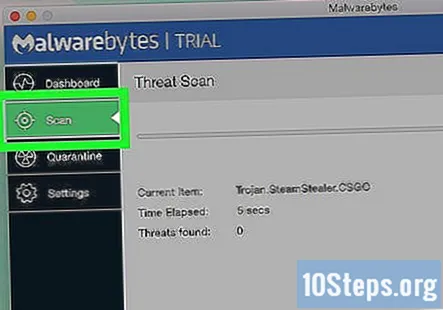
Kliknite Potvrdiť po výzve. Nachádza sa v dolnej časti okna Malwarebytes. Týmto sa z vášho Macu odstránia všetky položky, ktoré Malwarebytes uviedol ako škodlivé.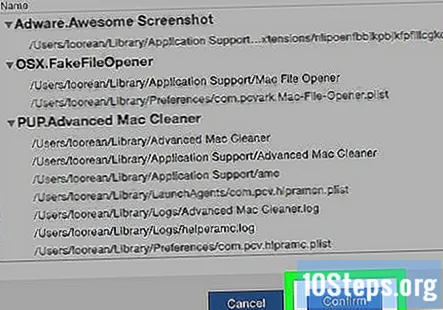
- Malwarebytes bude naďalej bežať na pozadí, čo mu umožní zachytiť a odstrániť nebezpečný softvér hneď, ako sa objaví.
Odborná rada
- Na neustále sledovanie používajte skener živého času. Skener živého času je nainštalovaný na vašom počítači ako vrátnik. Vykoná úvodné skenovanie, aby zistil, čo je vo vnútri zariadenia, a potom sleduje každý jednotlivý súbor, keď prichádza alebo vychádza.
- Vyskúšajte skener v reálnom čase na okamžité čítanie. Skener v reálnom čase skenuje práve teraz. Ak prechádzate internet bez ochrany a všimnete si niečo zlé, môžete si stiahnuť program, aktualizovať ho, skenovať počítač, opraviť problém a odinštalovať program.
- Skenujte raz týždenne alebo kedykoľvek zistíte problém. Ak nemáte skener v reálnom čase alebo v reálnom čase, odporúčam vám raz týždenne urobiť kontrolu vírusov. Mali by ste ich však urobiť aj vtedy, ak spozorujete zmenu výkonu, napríklad ak váš počítač beží pomaly alebo inak, ako tomu bolo predchádzajúci deň.
Otázky a odpovede pre komunitu
Ako môžem použiť antivírusový program?
Stačí si stiahnuť softvér proti malvéru a prepnúť ho do režimu plánovaného skenovania. Po nastavení do režimu prehľadávania podľa plánu bude systém pravidelne pravidelne prehľadávať. Bude prehľadávať všetky vaše programy, zisťovať vírusy a eliminovať ich.
Môže antivírusu chýbať vírus?
Áno. Anti-malware niekedy nedokáže nájsť alebo odstrániť malware z príslušného systému. Ak váš antivírusový softvér nie je aktualizovaný na najnovšiu verziu a technológiu, môže zlyhať pri hľadaní a eliminácii vírusu.
Ako môžem skontrolovať prítomnosť malvéru a vírusov v iPade?
Zistite, či má váš antivírus verziu aplikácie, pretože mobilná bezpečnosť začína byť čoraz populárnejšia. Prihláste sa do svojho antivírusového účtu a spustite skenovanie.
Ako môžem po prehľadaní počítača antivírusovým softvérom potvrdiť, že počítač neobsahuje vírusy a je bezpečné ho používať?
Váš antivírusový program vám to povie. Naskenujte svoj počítač a bude buď chránený, alebo že obsahuje vírusy. Ak náhodou máte jeden alebo viac, kliknite na „Odstrániť hrozby“ alebo na niečo, čo s tým súvisí, a váš antivírus sa ho zbaví. Ak to nefunguje, váš antivírus je podvod alebo nie je spoľahlivý.
Ako sa používa antivírusový softvér?
Inštalácia najlepšieho antivírusu je jednoduchá a jednoduchá. Cloud 7 Antivirus je známy vďaka svojmu bezpečnostnému softvéru typu „všetko v jednom“. Stačí si stiahnuť tento softvér do počítača a aktivovať ho kliknutím na jeho spustenie. Môžete si dokonca tridsať dní bezplatne nainštalovať skúšobnú verziu produktu Cloud 7 Antivirus. Ďalšie informácie nájdete na webe Cloud 7 Antivirus.
Tipy
- Bežná mylná predstava je, že počítače Mac nevyžadujú antivírusové aplikácie, aby zostali v bezpečí. Zatiaľ čo počítače Mac majú tendenciu zaobchádzať so škodlivým softvérom a obsahovať ich lepšie ako ich kolegovia z počítača, antivírusový program prispeje k tomu, aby sa váš počítač Mac nedostal do úrazu.
Varovania
- Nikdy vo svojom počítači nenainštalujte viac ako jednu antivírusovú aplikáciu. Antivírusové programy sa môžu navzájom stretávať, čo vedie k problémom s vypínaním, problémom s internetom a ďalším.